鼠标右键失灵
- 分类:教程 回答于: 2015年07月01日 00:00:00
鼠标右键失灵怎么办?为什么会鼠标右键失灵?鼠标右键失灵解决办法是怎样的呢?现在小编就来跟大家分析下鼠标右键失灵。
鼠标右键失灵大家首先可以检查下是不是硬件故障造成的,除此之外还有可能是鼠标右键被锁定了。造成鼠标右键失灵一般情况是注册表修改导致的。
鼠标右键失灵解决办法:
1、 首先点开开始→运行,输入regedit,回车打开注册表编辑器。


2、 接着在注册表里面定位到以下位置:HEKY_CURRENT_USER\Software\Microsoft\Windows\CurrentVersion\Policies\Explorer

3、 然后在右侧找到NoViewContexMenu,并删除它。
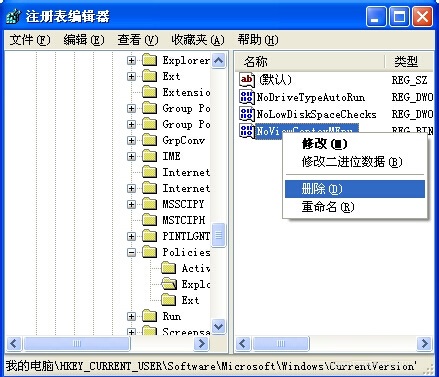
以上就是关于鼠标右键失灵介绍,如果没有解决你的问题,那么可以参考下这篇文章:鼠标右键不能用 。
更多重装系统xp精彩内容尽在小白一键重装系统。
 有用
5
有用
5


 小白系统
小白系统


 1000
1000 1000
1000 1000
1000 1000
1000 1000
1000 1000
1000 1000
1000 1000
1000 1000
1000 1000
1000猜您喜欢
- 如何自己电脑重装系统教程图解..2023/04/27
- 细说联想笔记本电脑系统安装..2018/12/29
- m.2接口的种类2022/05/04
- 小马一键重装系统官网地址..2022/11/21
- "驱动精灵:让电脑运行更顺畅"..2023/05/30
- 为你解答xp系统修复方法2018/11/09
相关推荐
- win10开机速度慢怎么解决2016/07/04
- 一键重装系统后需要做什么?..2016/11/13
- 蜻蜓一键重装系统下载使用教程..2016/11/10
- 电脑重装系统去哪里弄比较好..2023/04/27
- 公主妆扮游戏2023/12/16
- 图片转pdf文件怎么操作2023/03/30




















 关注微信公众号
关注微信公众号





